-
Notifications
You must be signed in to change notification settings - Fork 14
C.0.3 Configuratiestructuur en de GUI
Met de informatie over de Vesta PD en LD folderstructuur en de Vesta SourceData structuur in het achterhoofd is het tijd om Vesta te starten. De GeoDMS Graphical User Interface (GUI) kan worden gebruikt om naar de berekeningen van Vesta MAIS te kijken, door voor gewenste zichtjaren (bijv. 2030, 2040 of 2050) tabellen en kaarten op te vragen. De GUI is geschikt voor interactief werken ten behoeve van modelinzicht en modelontwikkeling.
Met de GUI kan genavigeerd worden door de configuratiestructuur van Vesta MAIS. Dit onderdeel legt uit hoe de GUI werkt. Onderdelen C.1 t/m C.10 behandelen de verschillende containers in Vesta MAIS waarnaar de gebruiker kan navigeren.
De GeoDMS GUI bestaat uit 4 hoofdonderdelen:
- Treeview. De Treeview bevindt zich aan de linkerzijde van de GeoDMS GUI. Hierin wordt een overzicht gegeven van de alle items, opgedeeld in folders (containers). De iconen hebben verschillende betekenissen, zie onder. In de voorbeeldafbeelding hieronder zijn verschillende items weergegeven, waarbij een ‘+’ aangeeft dat een item subtitems heeft, welke zichtbaar worden wanneer op de ‘+’ gedrukt wordt.

Op het eerste gezicht lijkt de logica van de Treeview in de GUI mogelijk moeilijk te volgen doordat de volgorde van de containers vrij willekeurig lijkt te zijn. Dit is natuurlijk niet waar, de volgorde van containers in de Treeview is namelijk gebaseerd op de volgorde van de berekeningen. Zo worden bijvoorbeeld eerst de benodigde eenheden voor de berekeningen ingelezen vanuit de container Units, direct onder 'Referentie' (de runfile die geopend is in dit voorbeeld). Vervolgens worden er respectievelijk ruimtelijke definities vanuit Geography, de classificaties ingelezen vanuit Classifications en de benodigde rekenstappen uit rekenstap.
Na deze definitiecontainers wordt alle benodigde invoerdata voor de modelberekeningen ingelezen vanuit de containers SharedInvoer en Invoer. Onder de container 'Invoer' vallen tevens de scenario-instellingen die men definieert voor het uitvoeren van een run.
De volgende stap is het inlezen van de rekenschema's voor de berekeningen die het model uitvoert. Deze stap vindt plaats in de container model. Deze rekenschema's worden gebruikt ten behoeve van het doorrekenen van de TussenResultaten en Resultaten.
Op basis van de containers is het dus mogelijk de verschillende stappen in de modelberekeningen te doorlopen, waarbij de structuur van het model duidelijker wordt. Op het eerste gezicht dus een beetje een chaotische indeling, maar wanneer de gebruiker met het model gaat werken wordt deze snel logischer.
- Kaart/Tabel view. Deze worden getoond in het vlak in het midden van de GeoDMS GUI. Brondata of resultaten worden hierin weergegeven wanneer op een item dubbel wordt geklikt in de treeview. Het kan gaan om tabellen of kaarten. In de afbeelding hieronder is een klimaatcorrectiekaart weergegeven voor Nederland. Bij een tabel of kaart wordt ook altijd een toolbar getoond met daarin voor de view relevante tools.

- Detail pages. De detail pages bevinden zich aan de rechterzijde van de GeoDMS GUI. De detail pages geven informatie over het geselecteerde item in de TreeView. Als het geselecteerde item naar data verwijst (gelezen uit een bronbestand of berekend), geeft bijvoorbeeld de detail page 'Statistics' statistische informatie over de data.
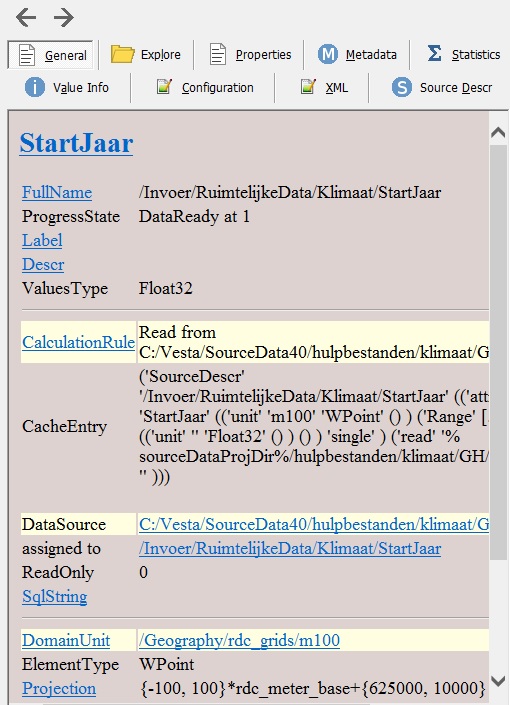
- Log. Deze wordt getoond aan de onderzijde van de GeoDMS GUI. Hier wordt weergegeven welke berekeningen gedaan zijn en met welke berekeningen de GUI op dit moment bezig is. Omdat Vesta MAIS met veel en grote databestanden rekent, kunnen berekeningen soms enige tijd kunnen duren (5 minuten is geen uitzondering).

Met de GeoDMS GUI kunnen alle bron- of berekende data worden opgevraagd, waarbij afhankelijk van het type data en de configuratie deze in tabelvorm of ook ruimtelijk kunnen worden weergegeven. De verschillende iconen in de Treeview geven dit aan.
De volgende iconen komen voor in de Treeview:
-
 De data kan worden weergegeven in een kaart. De data heeft een geografisch component, maar kan ook in tabelvorm worden weergegeven.
De data kan worden weergegeven in een kaart. De data heeft een geografisch component, maar kan ook in tabelvorm worden weergegeven. -
 De data kan alleen in tabelvorm worden weergegeven.
De data kan alleen in tabelvorm worden weergegeven. -
 Een container met daaronder alleen containers, er kan geen data worden opgevraagd.
Een container met daaronder alleen containers, er kan geen data worden opgevraagd. -
 Een container met daaronder ook data items, alle data items die hetzelfde domein hebben als het eerste item in de container kunnen in een tabel worden opgevraagd.
Een container met daaronder ook data items, alle data items die hetzelfde domein hebben als het eerste item in de container kunnen in een tabel worden opgevraagd. -
 De berekening van een eenheid aan, er kan geen data worden opgevraagd.
De berekening van een eenheid aan, er kan geen data worden opgevraagd.
Vanuit de GUI kan direct geschakeld worden naar de code, mits de DMS Editor goed geconfigureerd is, zie B.2 Instellingen aanpassen en controle na installatie bij External programs. Selecteer een item in de TreeView en activeer de rechtermuisknop optie: ‘Edit Config Source’.
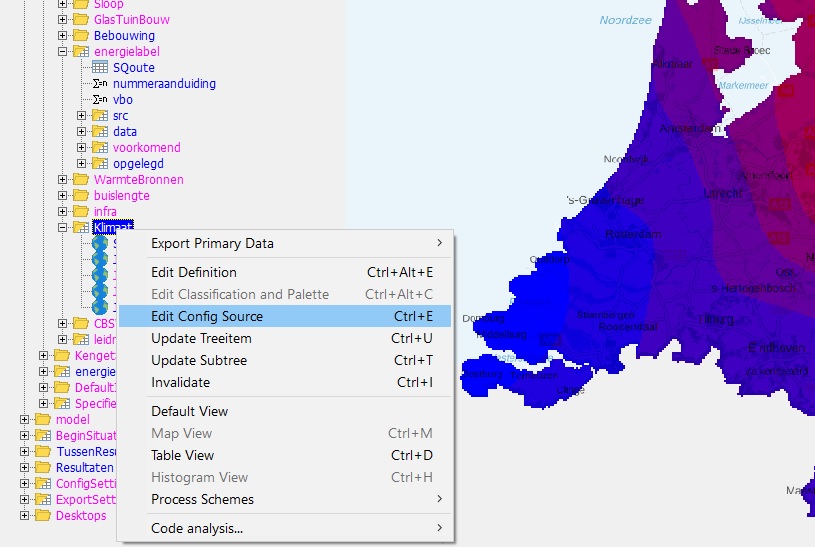
De (Crimson Editor) editor waarmee de code kan worden bekeken en eventueel aangepast wordt nu geopend, met het relevante configuratiebestand en de locatie van het geselecteerde item in de treeview geselecteerd in de Editor.
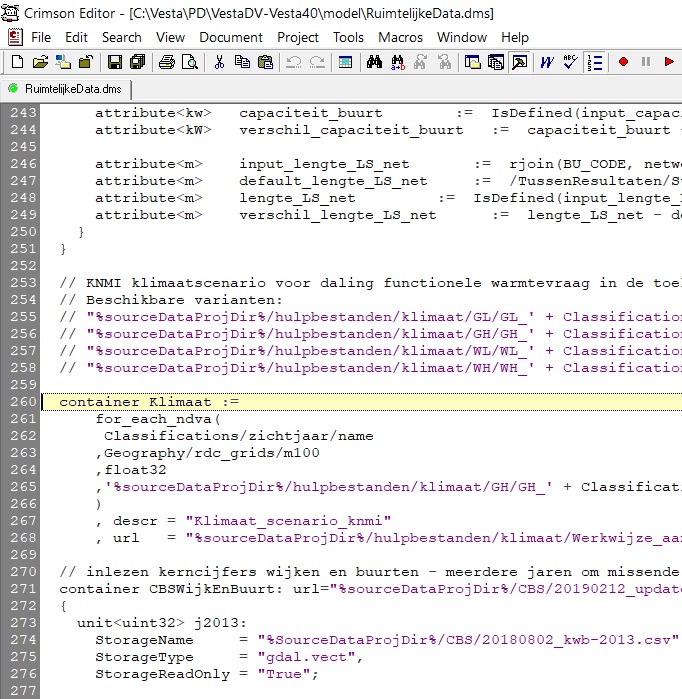
Hieronder worden enkele relevant GUI tree items besproken.
Een belangrijke input voor een Vesta MAIS-run is het energieprijzenbestand, zie afbeelding hieronder. In dit bestand wordt onderscheid gemaakt naar jaren en verschillende componenten van een elektriciteitsprijs voor verschillende actoren. De data wordt ingelezen uit verschillende .csv-bestanden in de map %ProjDataDir%/data, zoals beschreven in C.6.3 Energieprijzen.
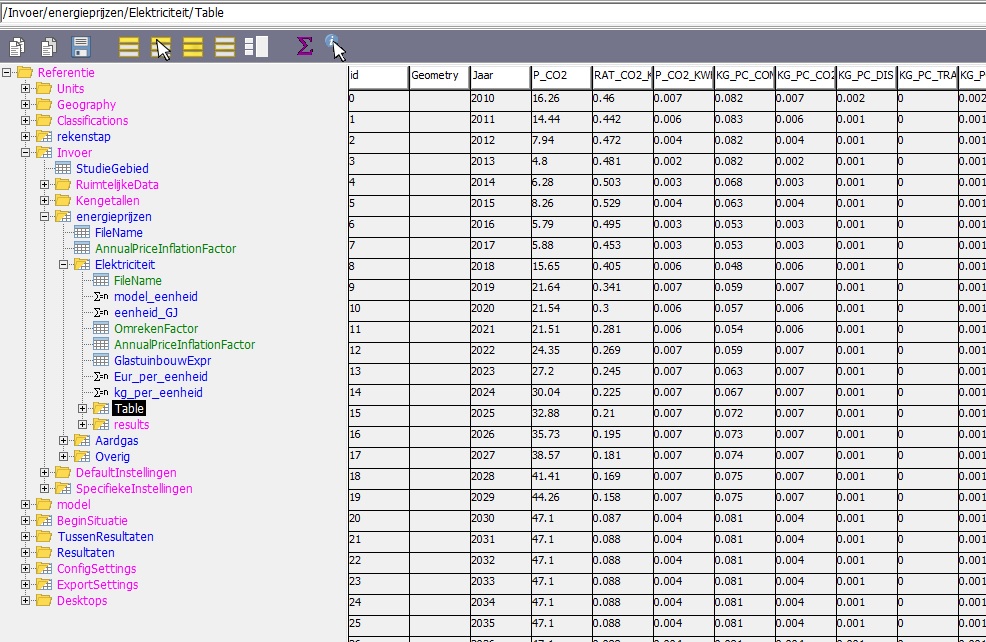
De energievraag per woning wordt bepaald aan de hand van kengetallen voor verschillende woningtypes binnen verschillende bouwjaren. De kengetallen data wordt hieronder weergegeven. De energievraag bestaat uit verschillende componenten zoals ruimteverwarming, warmwater en elektriciteitsvraag. De kengetallen worden in het model toegekend aan de woningen van dat woningtype en bouwjaar uit de BAG. De kengetallen data staat op dezelfde plek als de energieprijzen in de %ProjDataDir%\data folder.
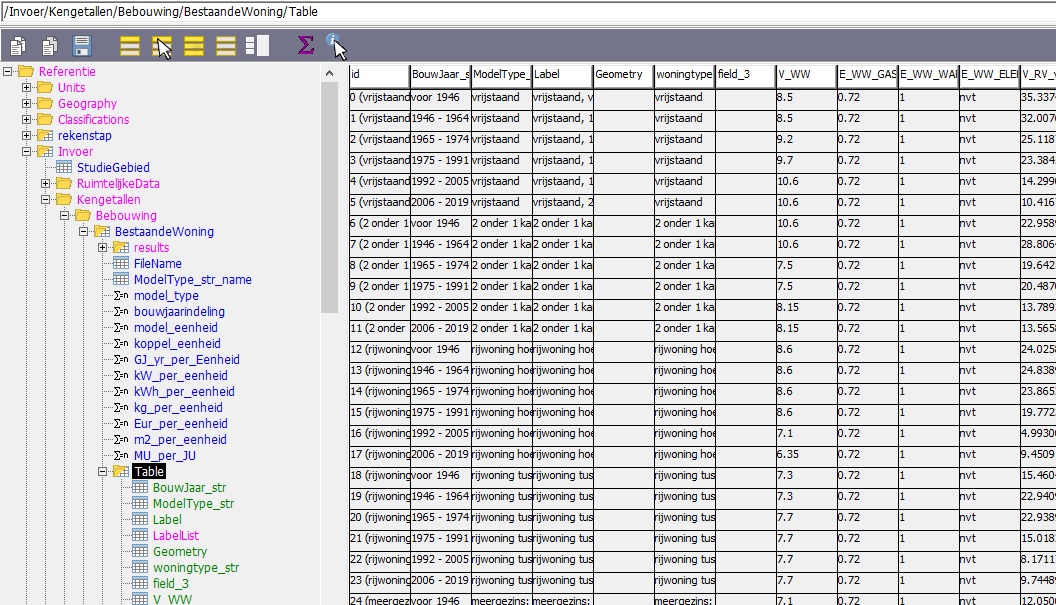
De twee voorbeelden hierboven geven aan op welke plekken verschillende invoerdata te vinden is. Binnen de Vesta MAIS configuratie zijn de resultaten van de berekeningen die deze invoerdata gebruiken op te vragen onder de containers: 'TussenResultaten' en 'Resultaten', voor alle verschillende zichtjaren.
Zo zijn er onder andere de volgende belangrijke resultaten te zien:
-
Totale Metervraag in het betreffende zichtjaar voor bestaande woningen:
/TussenResultaten/RXxxxx/AllocatieResultaten/BestaandeWoning/Metervraag/totaal -
Toegekende warmteoptie in het betreffende zichtjaar voor bestaande woningen:
/TussenResultaten/RXxxxx/AllocatieResultaten/BestaandeWoning/WarmteAllocatie
Zoals besproken kan de GeoDMS GUI gebruikt worden om de (tussen)resultaten te bekijken van elke rekenstap binnen Vesta MAIS. De GeoDMS GUI is daarmee een manier om inzicht te krijgen in het rekenmodel, waarbij de resultaten van alle tussenstappen om te komen tot het eindresultaat in te zien zijn. Hierbij is het mogelijk om de berekeningen te bekijken op individueel niveau waar deze op dit niveau berekend worden, daarnaast is het mogelijk om kaarten te laten zien van data met een ruimtelijk component.
De GeoDMS software is voor veel gebruikers een nieuw programma en om snel aan de slag te kunnen met de GeoDMS software zijn de belangrijkste componenten van dit programma toegelicht op deze pagina. Daarnaast wordt hier beschreven wat de relatie is tussen de GeoDMS software en de Crimson Editor, waarbij de Crimson Editor wordt gebruikt om in de code van Vesta MAIS aan te passen of in te zien. Vanwege de grote hoeveelheid data is de GUI soms wat onoverzichtelijk, maar binnen de GUI staan de mappen altijd in de volgorde waarin deze meegenomen worden in de berekening. Dus een map die verder naar beneden staat wordt ook later ingelezen/berekend binnen Vesta MAIS. Om u verder op weg te helpen wordt de betekenis en inhoud van verscheidene Tree Items in de pagina's van Onderdeel C1 tot C13 nader toegelicht. Hiervoor volgt de Model Wiki de configuratiestructuur van het Vesta MAIS-model.
Navigatiepaneel
- B.1 Installeren
- B.2 Instellingen aanpassen en controle na installatie
- B.3 Problemen
- B.4 Tips voor de gebruiker
- C.0 Structuren
- C.1 Units
- C.2 Geography
- C.3 Classifications
- C.4 Rekenstap
- C.5 SharedInvoer
- C.6 Invoer
- C.7 Model
- C.8 BeginSituatie
- C.9 TussenResultaten
- C.10 Resultaten
- C.11 ConfigSettings
- C.12 ExportSettings
- C.13 Desktops
- D.1 Doorrekening van een run
- D.2 Resultaten genereren met GUI
- D.3 Resultaten genereren met batch procedure
- D.4 Regionaal rekenen
- D.5 Importeren van nieuwe BAG data
- F.1 Afbakening van de Leidraad
- F.2 Het gebruik van Vesta MAIS in de Startanalyse
- F.3 Installatie en instellingen Leidraad versie
- F.4 Uitvoeren van een run met de Leidraad versie
- G.1 Default - Basis analyse - navigeren met de GUI
- G.2 Default - Geavanceerde analyse I - aanpassen van energieprijzen
- G.3 Default - Geavanceerde analyse II - definiëren van runs en rekenstappen
- G.4 Default - Geavanceerde analyse III - aanpassen en aanmaken warmtetechnieken
- G.5 Default - Geavanceerde analyse IV - aanpassen gebouweigenschappen
- G.6 Leidraad - Basis analyse - aanpassen aannames
- G.7 Leidraad - Geavanceerde analyse I - verrijken modeldata
- G.8 Leidraad – Geavanceerde analyse II – runs en rekenstappen